怎样在桌面上添加便签 电脑桌面上如何添加便签
更新时间:2024-05-11 11:02:36作者:xiaoliu
在日常生活中,我们经常会遇到各种需要提醒自己的事情,比如重要的会议、约会、购物清单等,为了更方便地记录和提醒这些事项,我们可以在电脑桌面上添加便签。通过添加便签,我们可以随时查看、编辑和删除需要提醒的内容,让我们的生活更加有序和高效。接下来让我们一起来了解如何在电脑桌面上添加便签吧!
方法如下:
1.第一步:在电脑桌面左下角“开始”中选择“附件”。
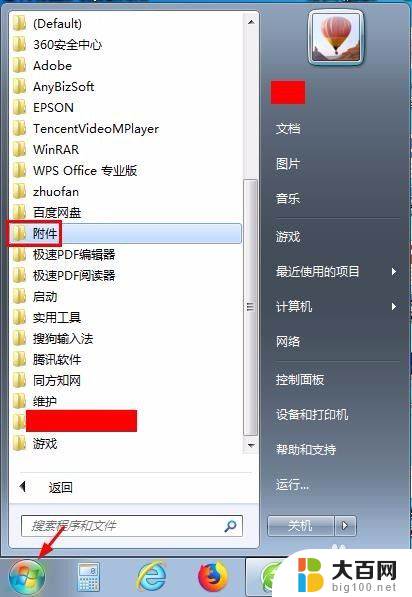
2.第二步:打开“附件”文件夹,选择“便签”。电脑桌面右上角会出现一个黄色的方框,这就是便签。
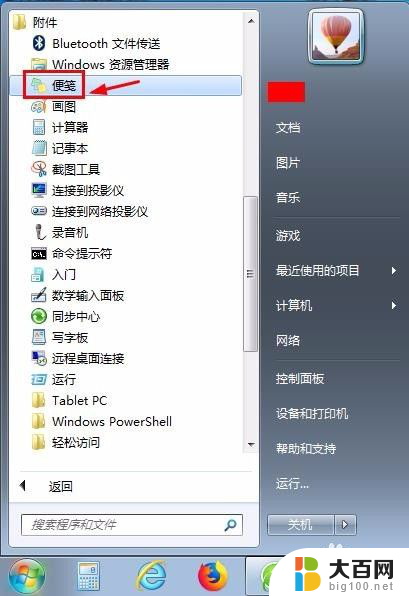

3.第三步:单击编辑左上角的加号,可以增加便签的数量。
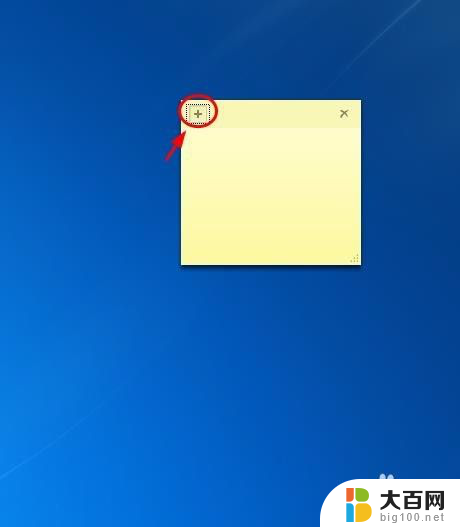
4.第四步:每单击一次加号,就会出现一个便签。

5.第五步:直接在便签中输入内容即可。
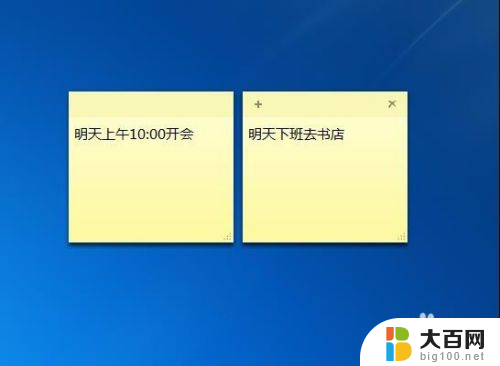
6.第六步:不需要的便签,可以单击右上角的×号。提示框中选择“是”。


7.第七步:在便签上单击鼠标右键,可以在下拉菜单中设置便签的颜色。
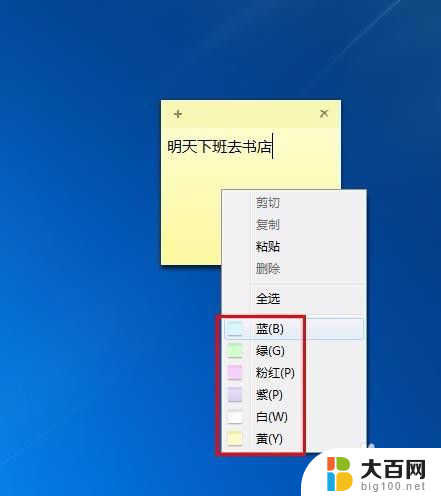
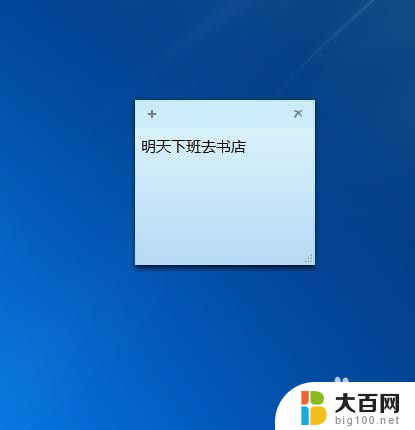
8.第八步:如果便签大小不合适,可以把光标定位在右下角。拖动鼠标就可以把便签变成想要的大小。

以上是如何在桌面上添加便签的全部内容,如果有任何不明白的地方,用户可以根据小编的方法进行操作,希望能够帮助到大家。
怎样在桌面上添加便签 电脑桌面上如何添加便签相关教程
- 电脑如何添加便签 如何在电脑桌面上添加便签
- 如何做便签纸 怎样在电脑桌面上添加便笺小纸条
- 电脑桌面怎么增加便签 怎样在电脑桌面上放置便签
- 桌面增加便签 电脑桌面上怎样设置便签
- 怎么在桌面设置便签 如何在电脑桌面上放置便签
- 电脑桌面便捷书签 电脑桌面上哪个软件可以添加便签
- 电脑怎么设置便签 怎样在电脑桌面上创建便签
- 怎样在桌面上添加文件夹 桌面上如何新建文件夹
- 联想电脑我的电脑怎么添加到桌面 联想笔记本怎样在桌面上添加我的电脑图标
- 怎么把微信添加到桌面上 微信好友添加到手机桌面
- 苹果进windows系统 Mac 双系统如何使用 Option 键切换
- win开机不显示桌面 电脑开机后黑屏无法显示桌面解决方法
- windows nginx自动启动 Windows环境下Nginx开机自启动实现方法
- winds自动更新关闭 笔记本电脑关闭自动更新方法
- 怎样把windows更新关闭 笔记本电脑如何关闭自动更新
- windows怎么把软件删干净 如何在笔记本上彻底删除软件
电脑教程推荐